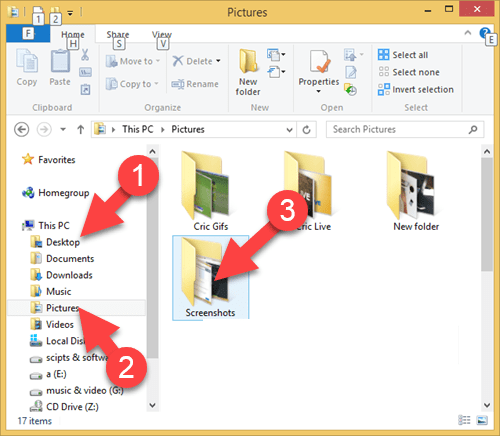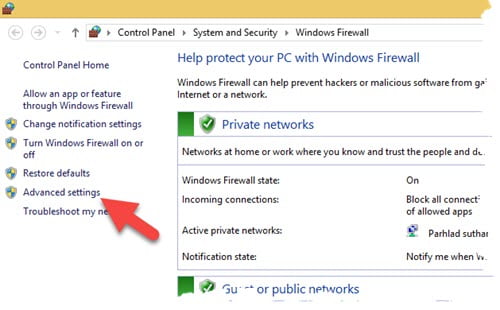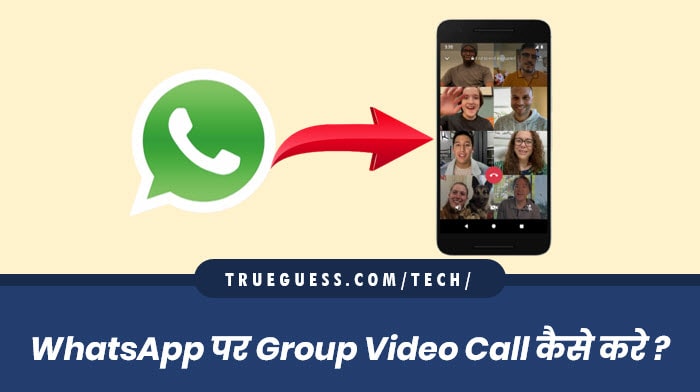
WhatsApp पर Conference & Group Calling कैसे करे – अब सभी के लिए WhatsApp एक बहुत ही useful app हो गई है. कोई भी दोस्त ऐसा नही है जिसके फ़ोन में WhatsApp ना मिले. क्या आपने कभी व्हाट्सएप का प्रयोग कांफ्रेंस & ग्रुप कॉलिंग करने में किया है. बहुत से ऐसे दोस्त है जिनको कांफ्रेंस कॉल करने के बारे में नही पता है.
लेकिन आज इस लेख के माध्यम से आपको “Conference & Group Calling“ के बारे में बताने वाला हूँ. क्योकि सभी दोस्तों के सर्कल में कुछ बहुत खाश दोस्त होते है जो सभी एक साथ नही मिल पाते. लेकिन व्हाट्सएप वीडियो कांफ्रेंस कॉल के जरिये पास होने का अहसाह दिलाते है.
ऐसे में अगर आप भी जानना चाहतें है WhatsApp पर Conference & Group Calling कैसे करते है तो हमारे साथ बने रहे और मैं आपको व्हाट्सएप द्वारा कांफ्रेंस कॉल करने के बारे में विस्तार से बताने वाला हूँ. ताकि आप भी आगे से अपने दोस्तों के साथ WhatsApp Group Calling कर पाए.
सबसे पहले तो WhatsApp पर Conference & Group Calling करने से पहले हम जानेगे की आखिर कांफ्रेंस & ग्रुप कॉलिंग होता क्या है इसके क्या क्या फायदे है.
ये भी पढ़ें
Computer Me Whatsapp Kaise Chalaye
Whatsapp Se PDF File Kaise Send Kare
WhatsApp में Chat Hide And Unhide कैसे करें?
कांफ्रेंस & ग्रुप कॉलिंग क्या है ?
अब Technology ने इतनी ज्यादा तरकी कर ली है की इसके साथ हर व्यक्ति जुड़ता ही चला जा रहा है. ऐसे में मुझे Conference क्या होता है इसके बारे में बताने की जारूरत नही है, फिर भी अगर कुछ दोस्त ऐसे है जो Conference के बारे में नही जाते है. तो सबसे पहले आपको “Conference & Group Calling“ के बारे में अच्छे से बता देता हूँ.
Conference यानी की सम्मेलन, अगर आप बहुत सारे दोस्तों के साथ एक साथ बात करना चाहते है. आप सोच रहे है एक-एक करके सभी से बात करुगा तो बहुत ज्यादा समय खराब होगा. तो आप WhatsApp के द्वारा Conference & Group Calling कर सकते है. यानी की सभी दोस्तों को एक साथ जोड़कर बता करना कांफ्रेंस कहलाता है.
WhatsApp Pr Conference & Group Calling Kaise Kare
आपको कांफ्रेंस & ग्रुप कॉल करने के लिए कुछ Steps Follow करने होगे. जिसकी सहायता से आप बहुत ही आसानी के साथ व्हाट्सएप पर कांफ्रेंस और कॉल ग्रुप कर सकते है. तो चलिए जानते है Step By Step WhatsApp पर Conference & Group Calling कैसे करे के बारे में अच्छे से.
STEP – 1
सबसे पहले तो आपको अपने मोबाइल में WhatsApp को Open करना है.
STEP – 2
WhatsApp को Open करने के बाद आपको अपने किसी एक दोस्तों को Video Call के Icon पर क्लिक करके Call करना है. जैसा आप स्क्रीनशॉट में देख पा रहे है.
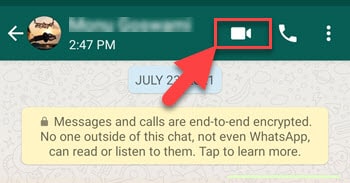
STEP – 3
जिस दोस्त को आपने Video Call की है. जैसे ही वह दोस्त आपकी Video Call Receive कर लेता है तो आपके Mobile के की स्क्रीन पर प्लस (+) का Icon Show होगा. जैसा आप इमेज में देख पा रहे है.
STEP – 4
अब आपको जिस भी दोस्तों को Conference & Group Calling में Add करना है तो प्लस (+) वाले Icon पर क्लिक करना है. इसके बाद आपके सामने आपके सभी दोस्तों की Contect List show हो जाएगी. अब आपको जिस भी दोस्त को कॉल करना है तो आपके सामने Add A Call का Optoin आएगा. आपको क्या करना है की Add करना है. इसके बाद जितने भी दोस्तों को जोड़ना चाहते है तो Same Process आपको follow करने होगे.
ये भी पढ़ें
Google Play Store पर Redeem Code कैसे Withdrawal करे?
Paytm से Play Store का Redeem Code कैसे बनाए?
FM Whatsapp क्या है FM Whatsapp कैसे Download करे?
Whatsapp Conference Video Call Limit 2021
ऐसे बहुत से दोस्तों के मन में यह सवाल चलता रहता है की जब हम WhatsApp पर Group Video Call करते है तो हम कितने दोस्तों को Conference Call पर ले सकते है. आपको बता दूँ की 2021 से पहले Whatsapp Conference Video Call Limit 4 थी. लेकिन व्हाट्सएप ने अप्रैल 2021 को iOS और Android beta install करने वाले सभी यूजर को 8 दोस्तों की कांफ्रेंस कॉल की लिमिट निधारित कर दी. इसलिए अब आप Whatsapp Conference Video Call में 8 दोस्तों के साथ बात कर सकते है.
Conclusion
आज आपने सिखा “WhatsApp पर Conference & Group Calling कैसे करे” के बारे में, तो है ना दोस्तों whatsapp conference video call करना कितना आसान, अगर आपको व्हाट्सएप पर कांफ्रेंस और कॉल ग्रुप करने में को भी परेशानी आ रही है तो हमे कमेन्ट बॉक्स में जरुर बताए और इस लेख को अपने दोस्तों के साथ शेयर जरुर करे ताकि आपके दोस्त भी इस लेख के जरिये Whatsapp Conference Video Call कैसे करते है के बारे में सिख पाए.